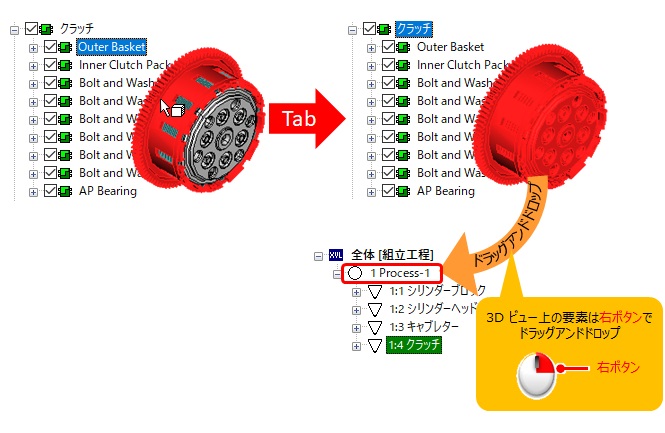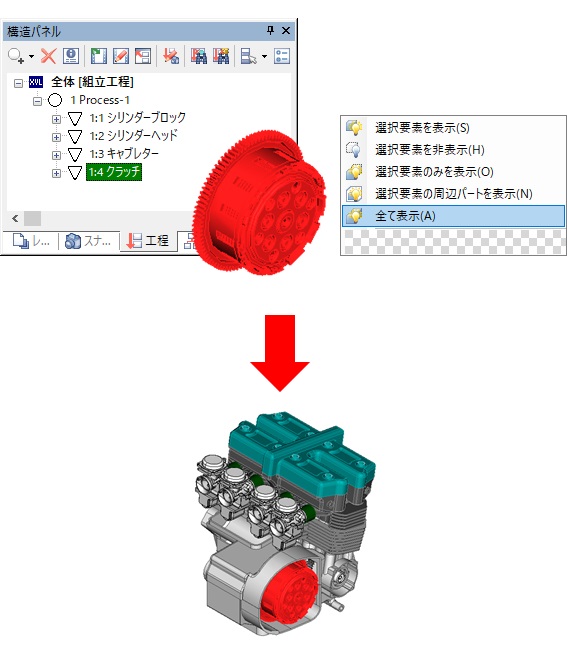部品の組み付け順序を定義する手順
パートやアセンブリを、組み付け順序通りに工程ツリーに登録します。
- 利用製品(オプション):XVL Studio Standard 以上
-
メニューバーから、を選択する
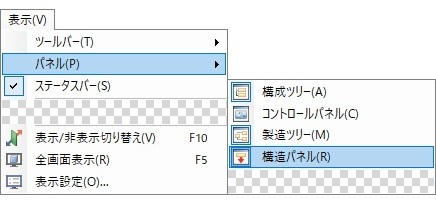
-
表示されたパネル内の工程タブを選択する
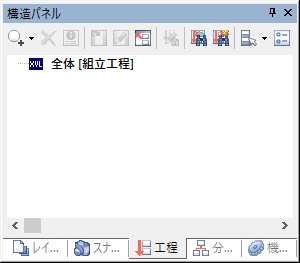
-
 (基本工程の追加)ボタンをクリックする
マウスポインタが
(基本工程の追加)ボタンをクリックする
マウスポインタが に変わります。
に変わります。 -
パネル内の
 上でクリックする
上でクリックする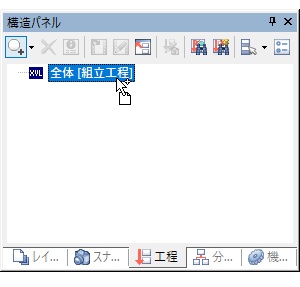
基本工程が追加されます。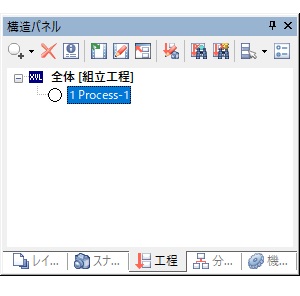
-
一番最初に用意するアセンブリを、基本工程
 までドラッグアンドドロップする
までドラッグアンドドロップする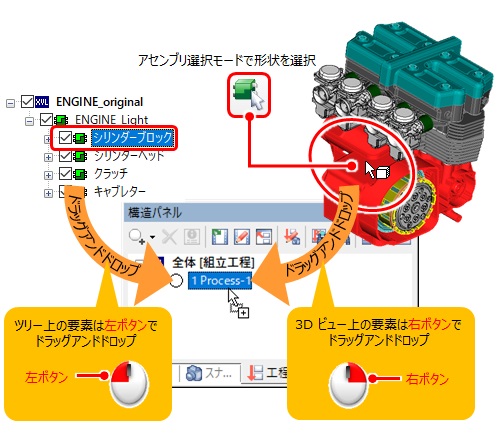
基本工程 配下に、対象アセンブリを含む作業
配下に、対象アセンブリを含む作業 が登録されます。
が登録されます。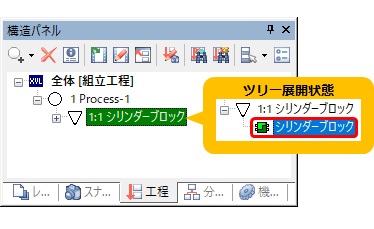 ヒント: ツリー上の要素名称が緑色に反転している時は、その配下の要素が選択されていることを表します。ツリーを展開すると、実際に選択されている要素の名称が青く反転しています。
ヒント: ツリー上の要素名称が緑色に反転している時は、その配下の要素が選択されていることを表します。ツリーを展開すると、実際に選択されている要素の名称が青く反転しています。 -
次に登録するアセンブリを選択し、基本工程
 にドラッグアンドドロップする
にドラッグアンドドロップする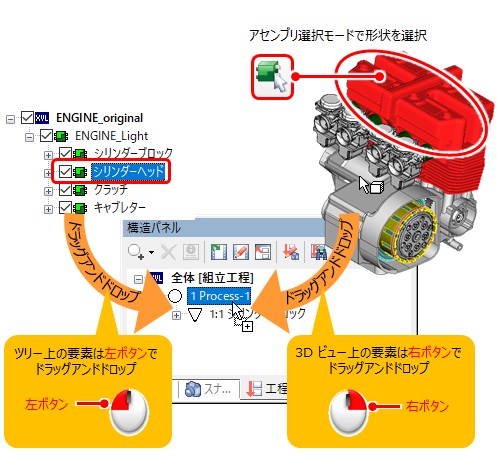
基本工程 配下に、対象アセンブリを含む作業
配下に、対象アセンブリを含む作業 が登録されます。
が登録されます。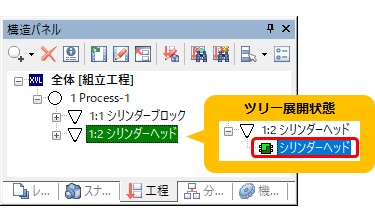 ヒント: 工程に登録直後のパートやアセンブリを「F9」キーで非表示にしていくと、未登録の部品が選択しやすくなります。全て登録した後には、3D ビュー上の右クリックメニューから全て表示を選択してモデル全体を表示させます。
ヒント: 工程に登録直後のパートやアセンブリを「F9」キーで非表示にしていくと、未登録の部品が選択しやすくなります。全て登録した後には、3D ビュー上の右クリックメニューから全て表示を選択してモデル全体を表示させます。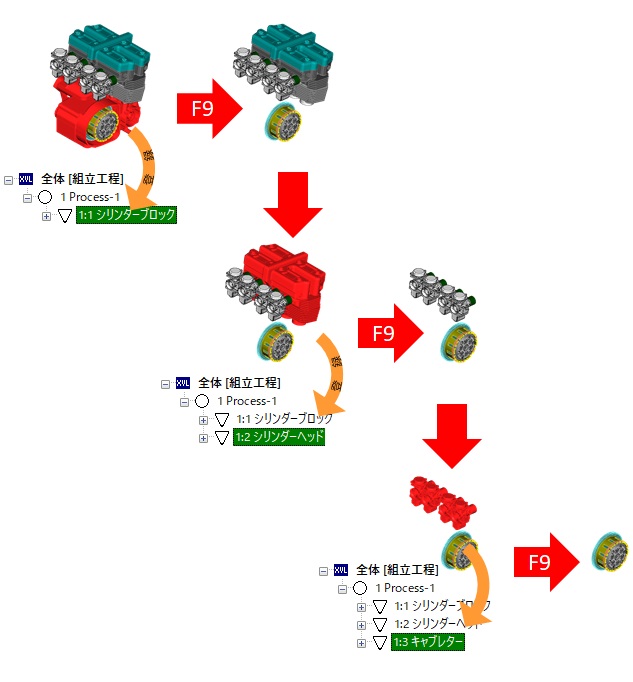
-
続けて登録し、工程ツリーを完成させる
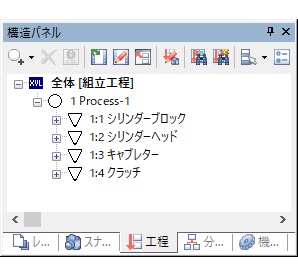
ビュー上でクラッチに該当する部品を選択すると、クラッチ配下のサブアセンブリが選択状態となります。「Tab」キーを押下して一つ上の階層に選択対象を移動してから工程に登録します。